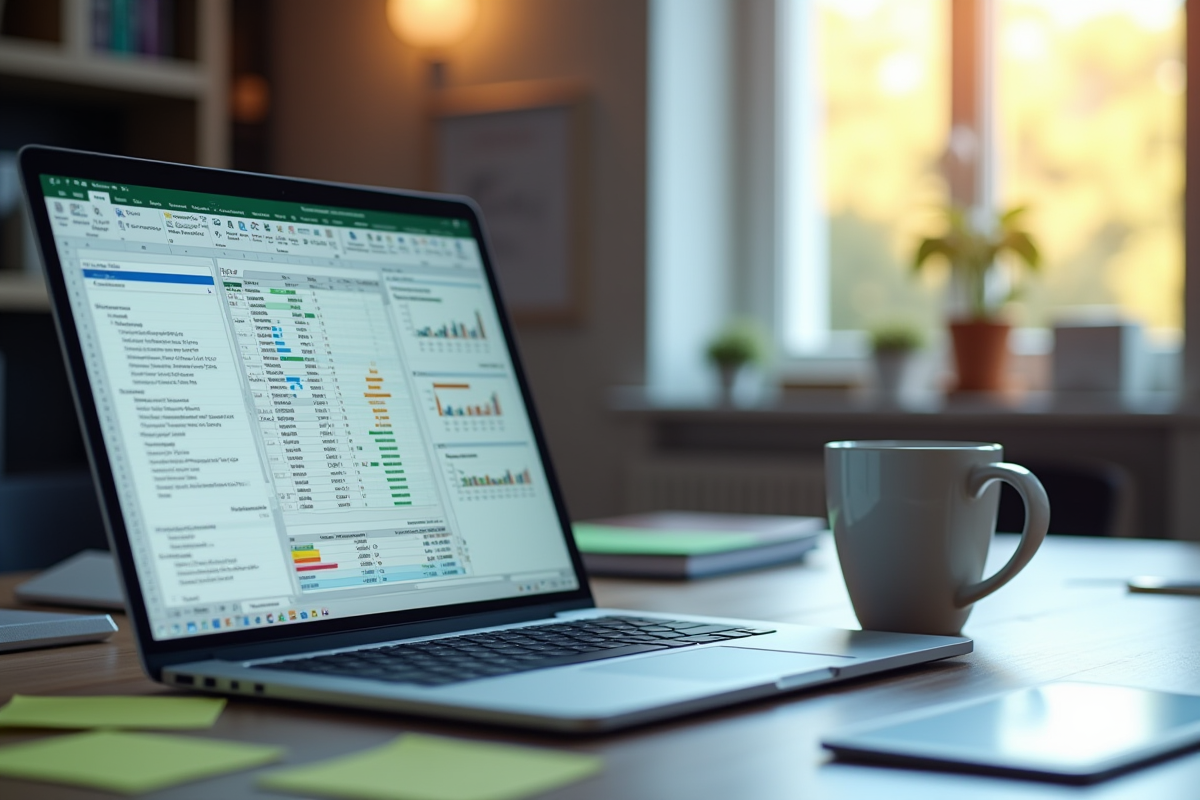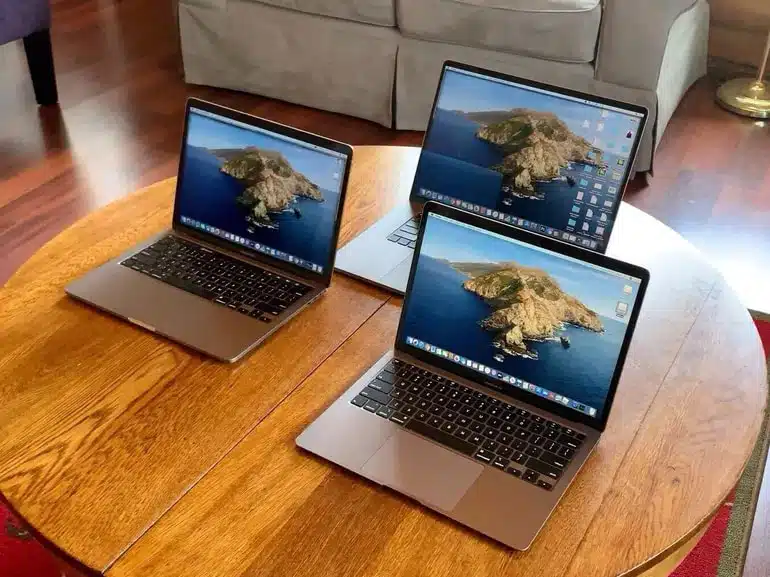La frontière entre chaos et organisation tient parfois à un simple clic dans Excel. À force d’empiler les feuilles, on se retrouve vite avec un classeur qui ressemble à une bibliothèque dont les livres ne communiquent jamais. Pourtant, il suffit d’un signe égal, bien placé, pour transformer ce silence en conversation dynamique. Qui aurait deviné que quelques formules pouvaient relier des univers séparés par des dizaines d’onglets ?
Derrière la froideur apparente des grilles et des colonnes, une myriade de solutions se niche, prête à récompenser l’utilisateur audacieux. Reliant des données éparpillées, automatisant les calculs, économisant des heures entières : dès qu’on ose sortir des schémas classiques, Excel révèle ses raccourcis cachés pour orchestrer, comparer, et maîtriser ses feuilles sans jamais s’y perdre.
Pourquoi lier des données sur plusieurs feuilles peut tout changer dans Excel
Dans le royaume discret des cellules et des feuilles de calcul, relier des données Excel sur plusieurs feuilles marque le passage à un niveau supérieur. Fini l’empilement de tableaux muets : place au dialogue permanent entre des sources d’informations parfois disséminées dans un même document, parfois réparties sur une multitude d’onglets.
Centraliser les analyses tout en gardant une structure limpide : c’est là tout l’intérêt de la gestion multi-feuille. Adieu les copier-coller laborieux : une formule bien conçue met à jour l’ensemble des synthèses automatiquement, qu’il s’agisse de ventes, de budgets ou de tableaux de bord. Les fonctions telles que =SOMME(Feuille2!B2:B10) ouvrent la porte à des consolidations en temps réel, sans crainte de décalages.
- Comparer instantanément des données issues de différentes feuilles devient une formalité.
- Automatiser les reportings mensuels ne demande plus qu’une poignée de clics, sans double saisie.
- Adapter ses analyses à des sources multiples solidifie la fiabilité des résultats.
Le classeur Excel prend une nouvelle dimension : chaque feuille trouve sa place (données d’origine, calculs intermédiaires, synthèse) et les liens entre cellules rendent tout audit plus transparent. Microsoft Excel, utilisé à son plein potentiel, fait de la gestion de données complexes un exercice de logique et de clarté.
Quels obstacles rencontrent les utilisateurs lors de la liaison de feuilles ?
Lier des fichiers Excel ou naviguer entre plusieurs feuilles réserve son lot de pièges, même pour les plus avertis. Plus la base de données s’étend, plus la gestion des liens entre sources devient délicate. Ajoutez quelques fichiers supplémentaires, et c’est la valse des références brisées qui menace.
Les anciennes versions d’Excel se révèlent parfois traîtresses : certaines fonctions de liaison ne passent pas le cap de la compatibilité. Résultat : des formules qui s’effondrent, des références qui s’évaporent, et la fiabilité des tableaux qui vacille. Autre difficulté récurrente : la structure des lignes et colonnes évolue au fil du temps. Un déplacement, une suppression, et voilà des erreurs de référence qui se glissent subrepticement dans l’analyse.
- Modifier le nom ou le chemin d’un fichier Excel source peut rendre les liens inopérants, déclenchant une salve d’erreurs inattendues.
- L’importation de données depuis Excel ou PDF démultiplie le risque de perte d’informations ou de mauvais appariement entre colonnes.
- La collaboration à plusieurs sur des plateformes partagées soulève la question de la cohérence : qui a modifié quoi, et quand ?
La fiabilité de la source des données devient alors un enjeu central. Sans garde-fou, divergences et doublons s’invitent rapidement entre feuilles et classeurs. Les tentatives d’import de données depuis d’autres formats ou de fusion de feuilles peuvent aussi semer la confusion, générant incohérences et répétitions. Les utilisateurs aguerris savent anticiper ces pièges pour préserver la robustesse de leurs analyses.
Des méthodes éprouvées pour relier efficacement vos données entre onglets
La liaison de données sur plusieurs feuilles dans Excel n’a rien d’un tour de force dès lors qu’on apprivoise les formules de référence. La plus directe ? La référence inter-feuille. Il suffit de saisir =NomFeuille!Cellule dans la cellule cible, et la donnée apparaît, actualisée en continu. Cette méthode, d’une efficacité redoutable, couvre la majorité des besoins courants.
Lorsqu’il s’agit de croiser des informations entre plusieurs onglets Excel, RECHERCHEV (ou VLOOKUP pour les adeptes de la version internationale) s’impose naturellement. Les tableaux croisés dynamiques, quant à eux, rassemblent et synthétisent des volumes de données éparpillés, offrant une vision globale et modulable.
- Pour automatiser les tâches récurrentes, VBA — le langage Visual Basic de Microsoft — permet de créer des liaisons complexes, de synchroniser les données et d’insérer plusieurs lignes en un clin d’œil.
- Avec Google Sheets, la fonction IMPORTRANGE vient puiser dans d’autres fichiers, même à distance, tout en profitant de la flexibilité du cloud.
La mise en forme conditionnelle devient une alliée précieuse : elle met en lumière les incohérences entre sources en temps réel. Pour fluidifier la saisie, rien de tel qu’une liste déroulante depuis l’onglet Données : moins d’erreurs de frappe, plus d’uniformité, même lorsque les informations proviennent de feuilles multiples.
Exemples concrets et astuces pour gagner du temps au quotidien
Dans la jungle des tableurs, chaque seconde économisée finit par peser lourd. Quelques habitudes suffisent à transformer la gestion de vos données sur plusieurs feuilles en expérience fluide. Par exemple, un simple clic droit sur l’onglet permet de déplacer, dupliquer ou colorer une feuille : un repère visuel instantané, particulièrement utile dans les classeurs tentaculaires.
Pour accélérer la liaison d’informations :
- Utilisez le raccourci Ctrl + [ pour bondir vers les cellules référencées : retrouver la source d’une donnée devient immédiat.
- Dans Google Sheets, IMPORTRANGE relie des feuilles issues de fichiers différents : la mise à jour se fait en temps réel, sans aucune ressaisie.
Besoin de partager un tableau sans perdre la mise en page ? Convertissez simplement votre fichier Excel en PDF via le ruban : Fichier > Exporter > Créer un PDF. L’assurance d’un rapport lisible sur n’importe quel écran, sans mauvaise surprise.
Pour ceux qui jonglent avec des données mouvantes, pensez aux liens hypertextes : naviguez d’une feuille à l’autre en un clic, sans perdre votre fil d’analyse.
La couleur, les symboles dans les noms d’onglets, la création de groupes de feuilles : autant de réflexes pour structurer l’information, la rendre accessible et gagner du temps à chaque manipulation répétée.
Depuis les profondeurs feutrées d’Excel, l’art de relier les feuilles transforme la routine en chorégraphie bien huilée. Reste à savoir si vos classeurs sauront, eux aussi, danser au même rythme.